Plantillas y edición de CapCut: una revisión completa

Fortalezas |
Debilidades |
“…Interfaz fácil de usar |
â•Limitación de velocidad de fotogramas |
“…Amplia gama de funciones |
â•Graduación de color limitada |
“…Abundantes plantillas y efectos |
|
“…Multiplataforma |
|
“…Sin marcas de agua |
Descripción general de CapCut
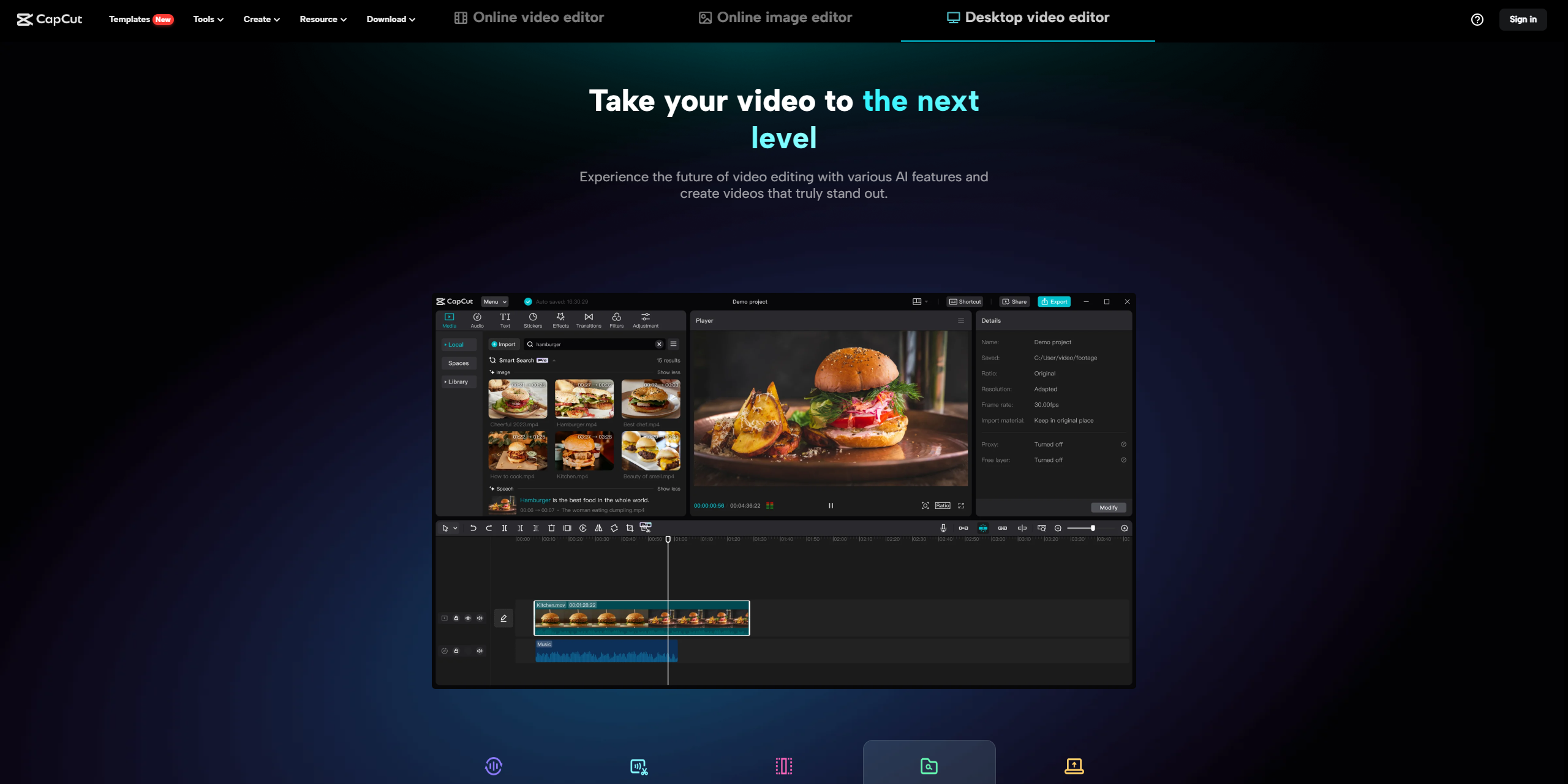
¿Qué es Capcut?
CapCut es un software de edición de video y diseño gráfico creado por la compañía Bytedance, para plataformas populares como TikTok y Douyin. Es fácil de usar. Ha sido desarrollado para permitir que tanto individuos como empresas creen videos, imágenes y contenido multimedia de primer nivel sin ningún problema.
Acerca del desarrollador
La empresa detrás de CapCut es Bytedance, una conocida empresa de tecnología china reconocida por sus redes sociales y plataformas de contenido. Bytedance fue fundada en Beijing, China, en marzo de 2012 por Zhang Yiming. Continúa teniendo su sede.
Atención al cliente
CapCut ofrece atención al cliente a través de su sitio web, donde los usuarios pueden acceder a tutoriales, preguntas frecuentes (FAQ) y datos de contacto, para cualquier consulta que puedan tener.
Características
Edición de video
CapCut proporciona una variedad de herramientas de edición de video que permiten a los usuarios mejorar sus videos y lograr resultados atractivos. Con CapCut puede acceder a una variedad de funciones como efectos, filtros, ajustes de curva de velocidad, animación de fotogramas clave, eliminación de fondo, mejora de escala de video y estabilización de video. Estas herramientas te permiten mejorar tus videos con elementos y hacerlos visualmente atractivos.
Edición de audio
Cuando se trata de editar, CapCut ofrece opciones para manipular el audio dentro de tus videos. Puede agregar música o efectos de sonido para mejorar la calidad del audio. Además, CapCut le permite reducir el ruido, dividir pistas e incluso convertir texto en voz para mayor versatilidad.
Edición de texto e imágenes
CapCut también proporciona herramientas para la edición de texto e imágenes. Puede transcribir contenido de video y agregar subtítulos, texto superpuesto en videos e imágenes con facilidad. Además, funciones como mejora de imagen, generación de retratos, corrección de color y eliminación de fondo le permiten mejorar la calidad y el diseño de la imagen.
Plantillas
Para facilitar el proceso creativo, CapCut ofrece plantillas diseñadas para fines tales como creación de contenido de redes sociales, videos comerciales y materiales de marketing. Estas plantillas sirven como punto de partida. Simplifica el proceso creativo.
Colaboración
La colaboración se hace perfecta en CapCut, ya que admite la colaboración en equipo. Los usuarios pueden trabajar juntos en proyectos a tiempo compartiendo ideas y asignando tareas. Proporcionar retroalimentación. Esto fomenta el trabajo en equipo efectivo. Mejora la creatividad.
Almacenamiento en la nube
Con el almacenamiento en la nube integrado en CapCut, tiene almacenamiento de datos que le permite acceder a sus proyectos en cualquier momento y desde cualquier lugar. Esto garantiza comodidad y flexibilidad en la gestión de su trabajo.
Funciones impulsadas por IA
CapCut utiliza el poder de la inteligencia para mejorar el proceso. Tiene la capacidad de generar subtítulos, transformar el habla en composiciones, eliminar palabras y ajustar de forma inteligente la relación de aspecto de los videos.
Precios
CapCut está disponible de forma gratuita y los usuarios pueden acceder a muchas de sus funciones sin suscripción. Sin embargo, puede haber funciones o contenido premium que requieran compras dentro de la aplicación o una tarifa de suscripción.
Cómo revisamos
Inscribirse
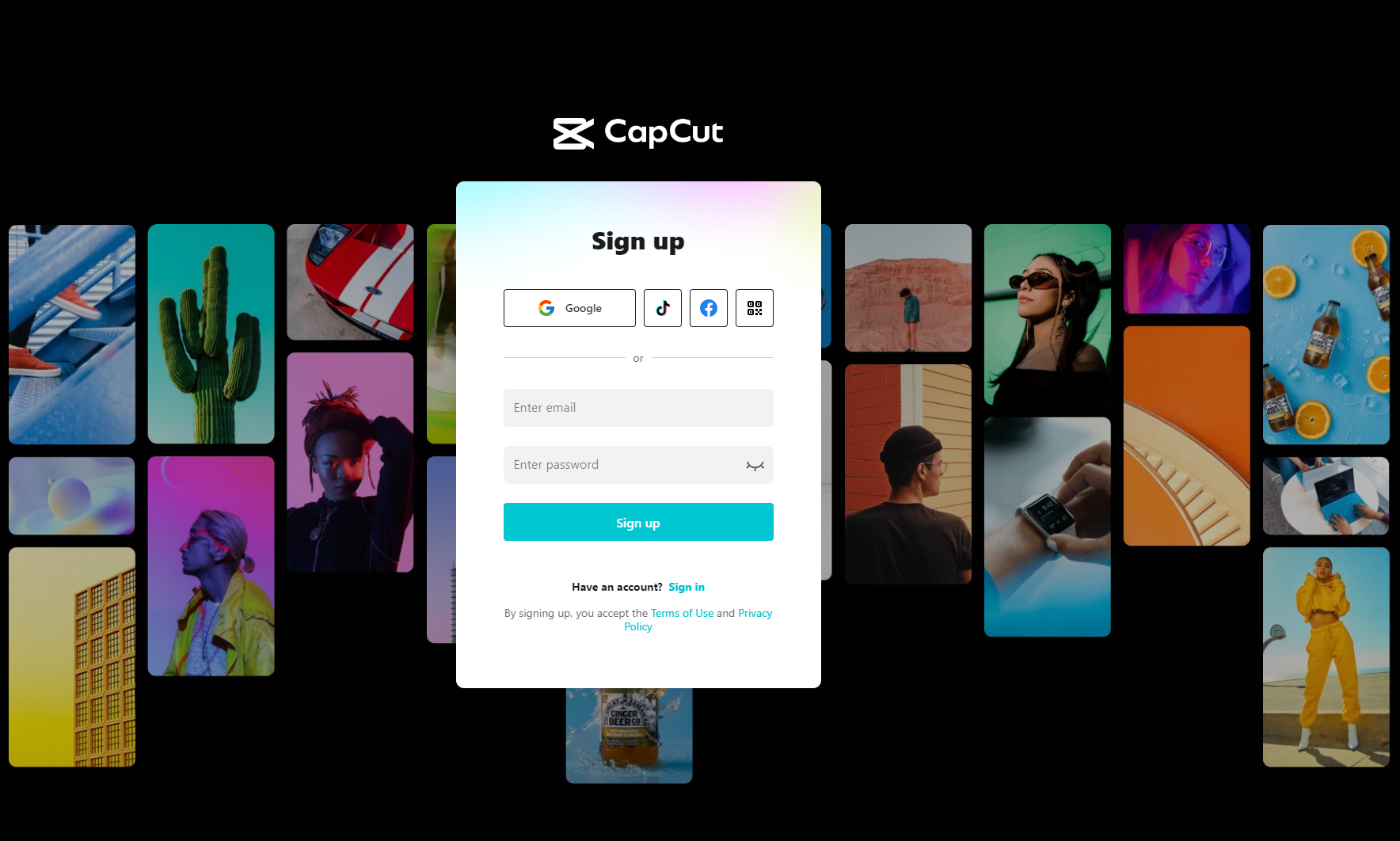
Para crear una cuenta, en CapCut normalmente tienes la opción de utilizar tus plataformas de redes sociales como Facebook, Google, TikTok o ingresar tu dirección de correo electrónico. Además, puede haber una opción para registrarse escaneando un código QR.
¿Cómo utilizar CapCut?
Acceso a CapCut
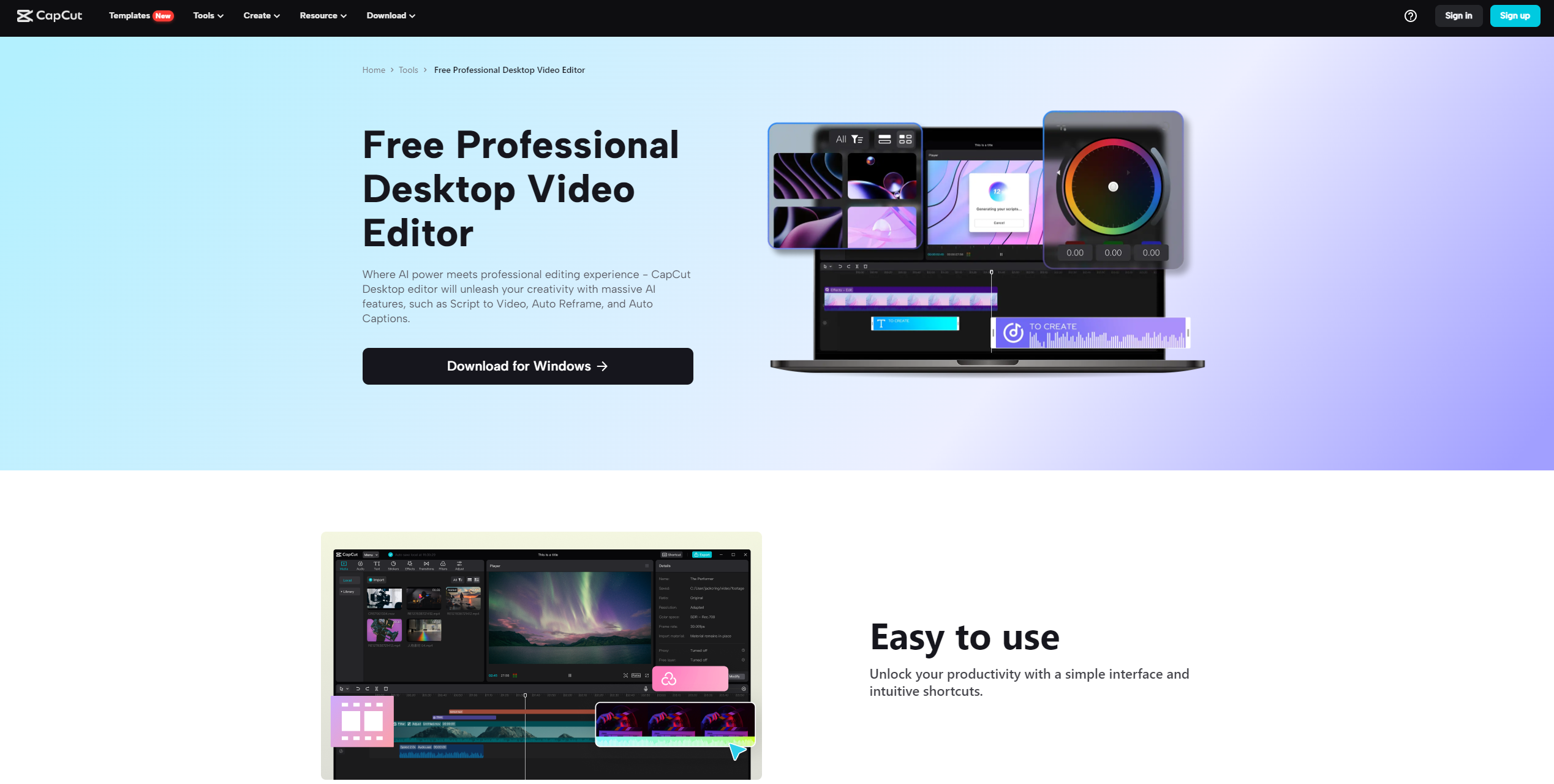
Editor en línea: abra su navegador web preferido y visite el sitio web de CapCut.
Aplicación de escritorio: Inicie la aplicación de escritorio CapCut en su computadora Windows o macOS.
Aplicación móvil: abra la aplicación móvil CapCut en su dispositivo Android o iOS.
Crear o abrir un proyecto
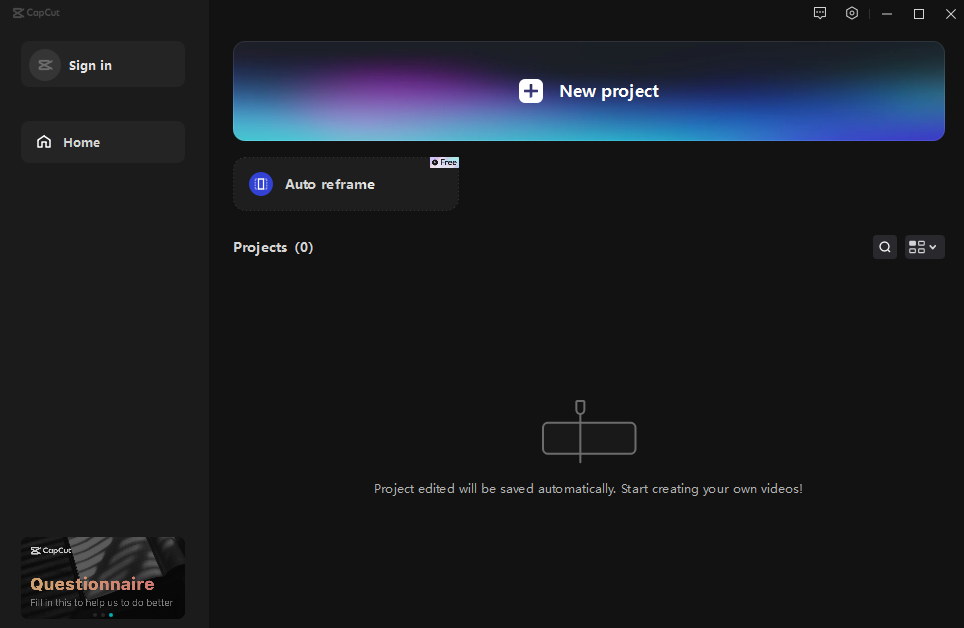
Comience creando un proyecto de edición de video o abriendo uno existente según lo que necesite.
Importar medios
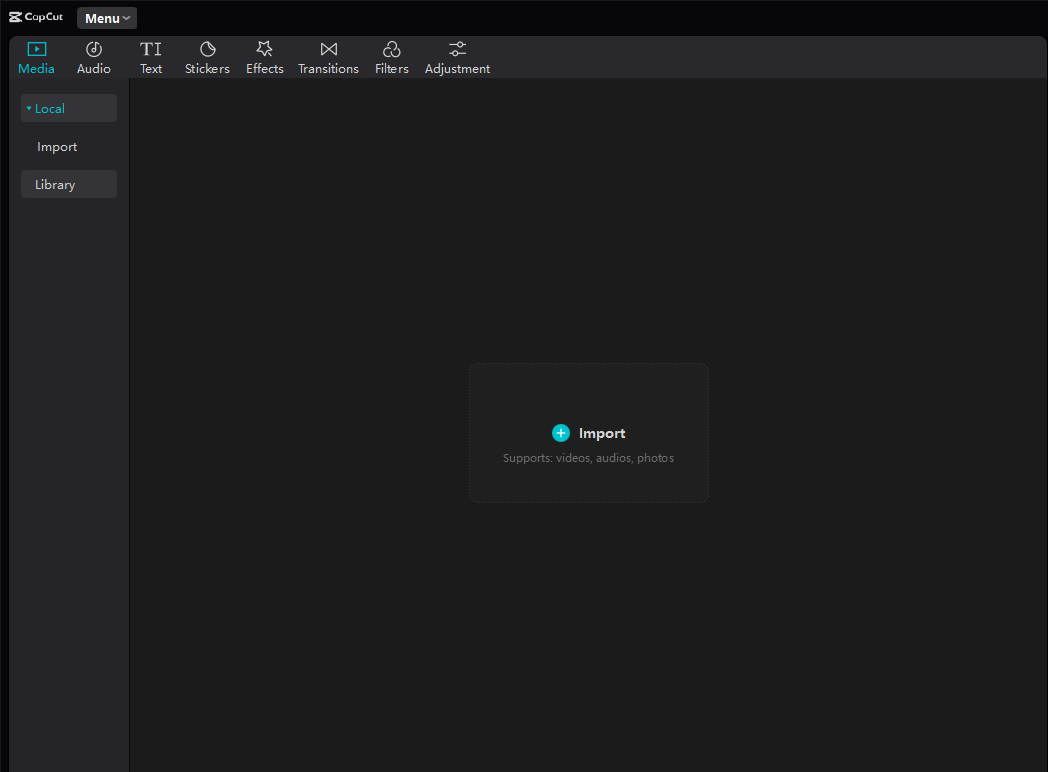
Incorpore sus archivos multimedia (videos, imágenes, audio) a su proyecto. Normalmente puedes hacer esto haciendo clic en el botón "Importar".
Editar línea de tiempo
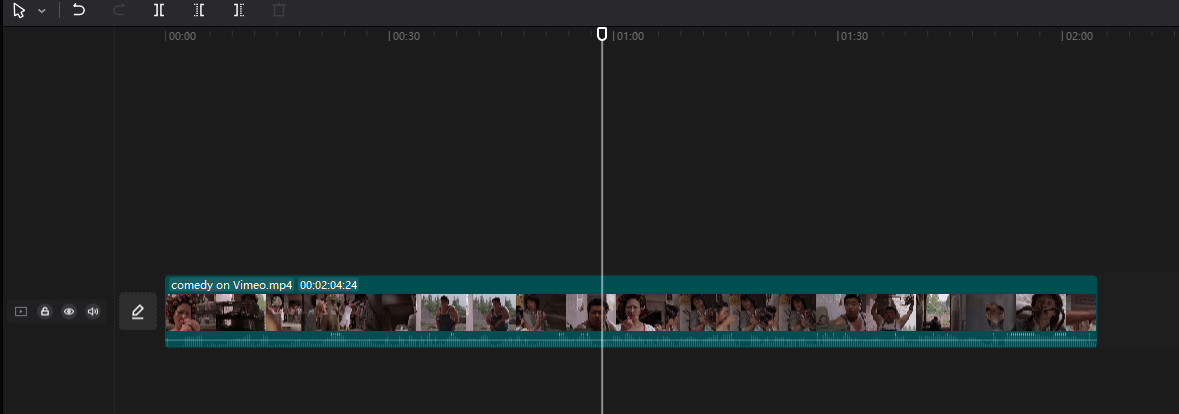
Utilice la línea de tiempo de edición proporcionada por CapCut para organizar y editar sus clips. Simplemente. Coloque sus medios en la línea de tiempo para organizar su proyecto.
Edición básica
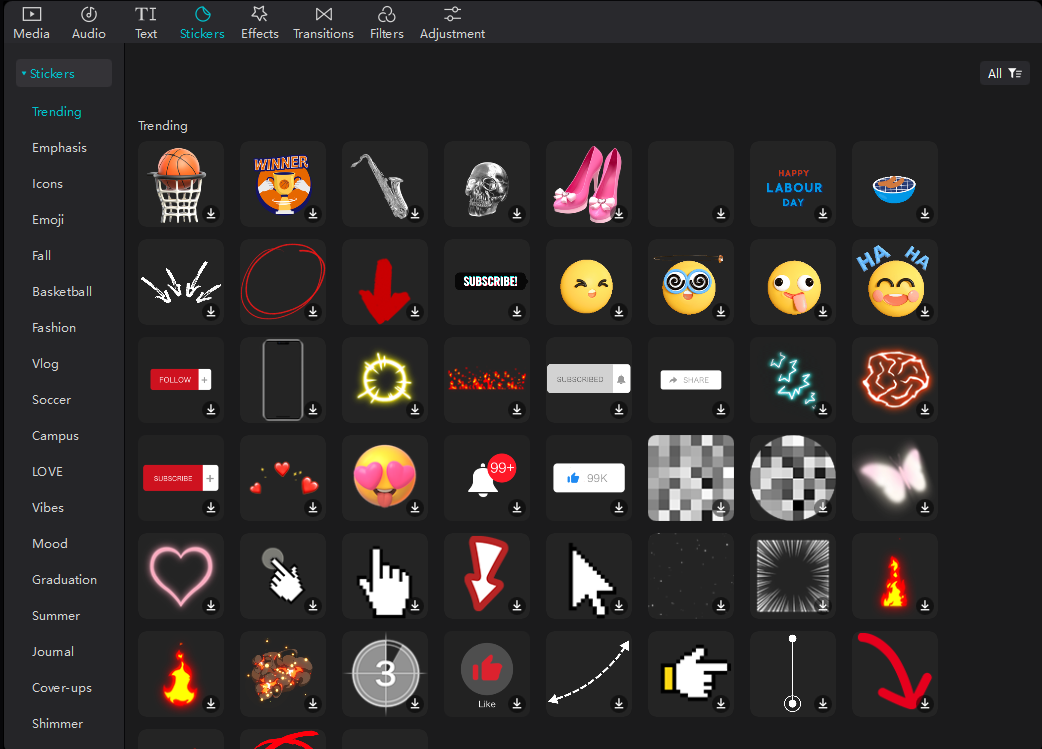
Realice tareas de edición como recortar, cortar y dividir videoclips para lograr la duración deseada.
Agregue transiciones entre clips para lograr transiciones fluidas entre escenas.
Ajuste la velocidad de los videoclips para efectos de movimiento o cámara lenta.
Edición avanzada
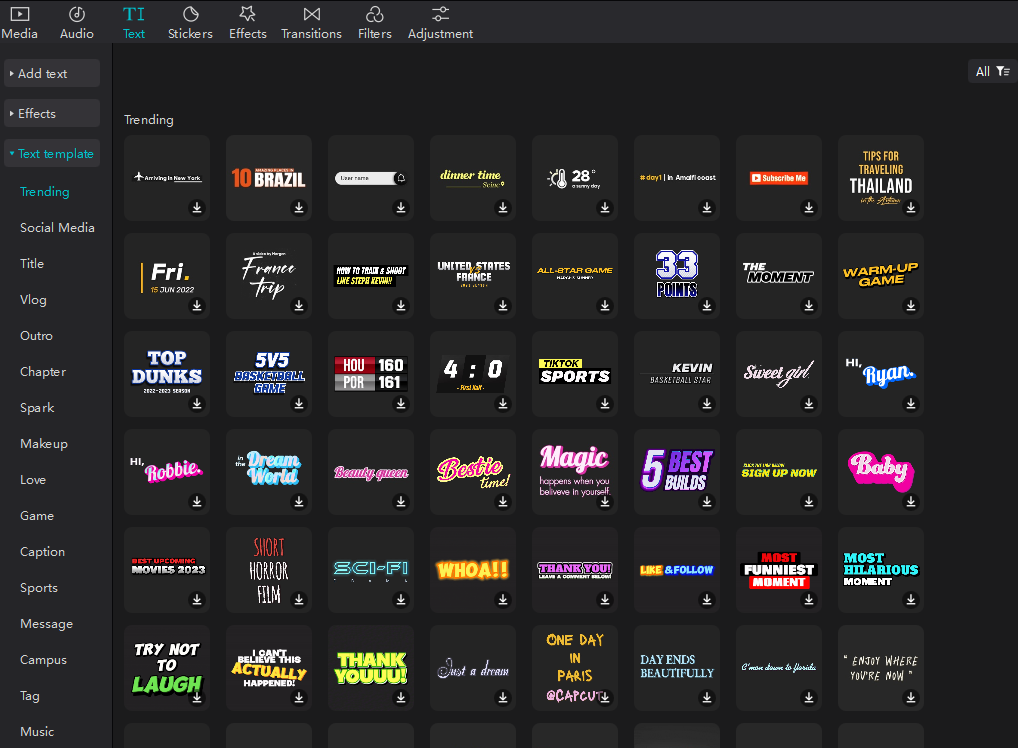
Aplique filtros, efectos y correcciones de color para mejorar su metraje.
Agregue fuentes, títulos y subtítulos CapCut para transmitir su mensaje.
Superponga imágenes o vídeos y utilice capas para composiciones creativas.
Edición de audio
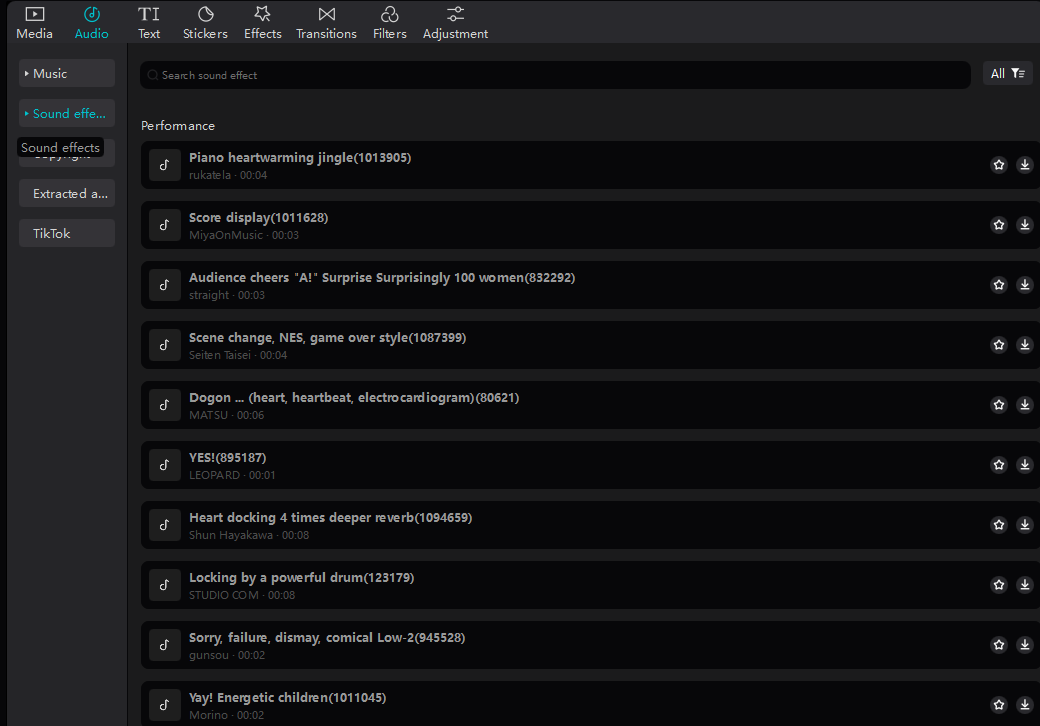
Ajuste los niveles de audio, agregue música de fondo o aplique efectos de sonido.
Utilice herramientas de edición de audio para mejorar la calidad del sonido.
Vista previa de su trabajo

Siempre obtenga una vista previa de su proyecto para asegurarse de que se vea y suene como usted desea.
Guardar o exportar

Guarde su proyecto con frecuencia para evitar perder el progreso.
Cuando esté satisfecho con sus ediciones, exporte o renderice su video. Elija el formato deseado y la configuración de calidad.
¿Cómo utilizar las plantillas CapCut?
Acceso a CapCut
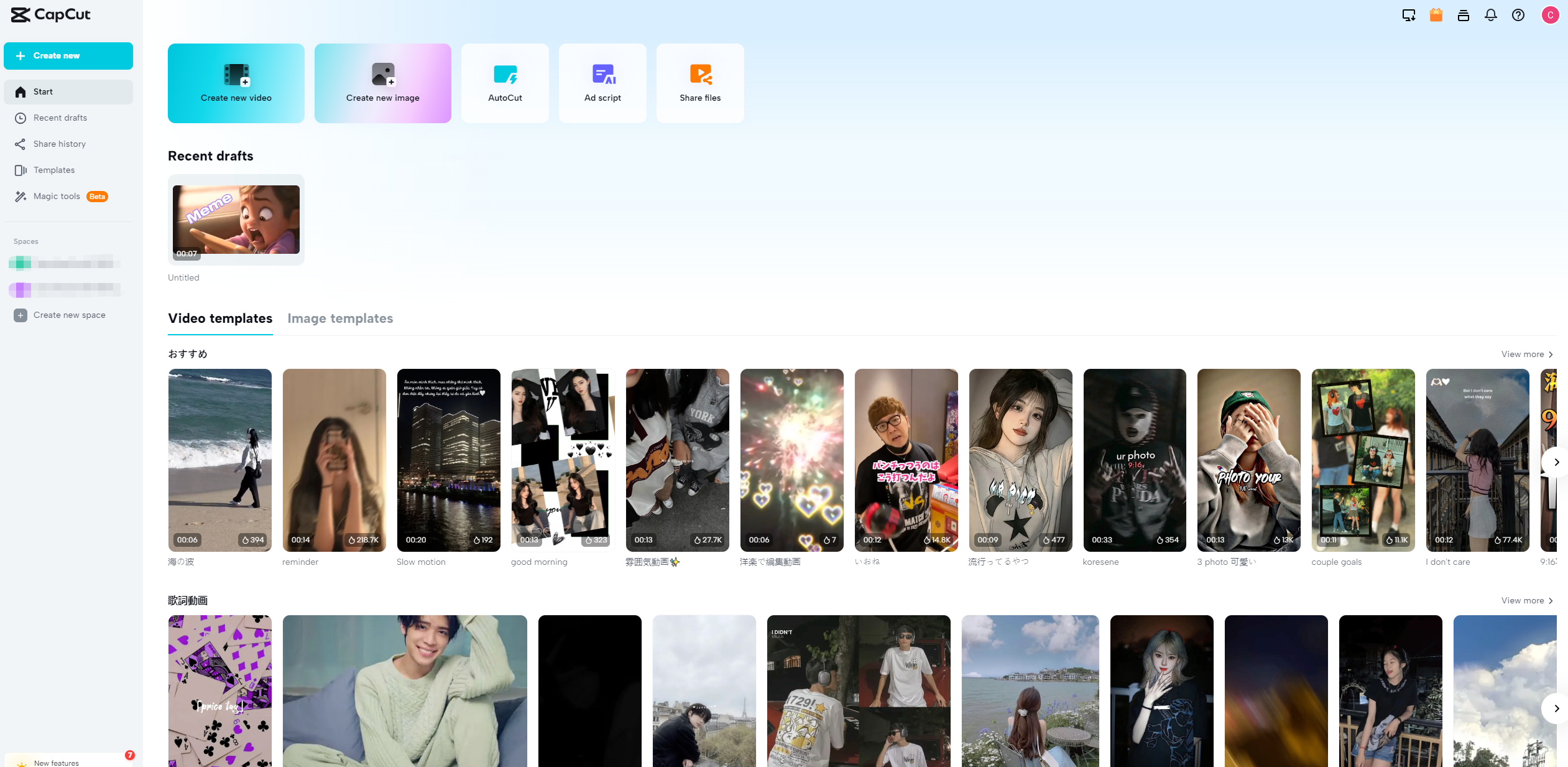
Editor en línea: abra su navegador web preferido y vaya al sitio web de CapCut.
Aplicación de escritorio: Inicie la aplicación de escritorio CapCut en su computadora Windows o macOS.
Aplicación móvil: abra la aplicación móvil CapCut en su dispositivo Android o iOS.
Explorar plantillas
Dentro de la interfaz de CapCut, busque una sección que ofrezca plantillas diseñadas para facilitar el proceso de edición de video. Esta sección puede tener una etiqueta diferente, pero normalmente contiene plantillas prediseñadas que se adaptan a varios tipos de vídeos.
Seleccione una plantilla
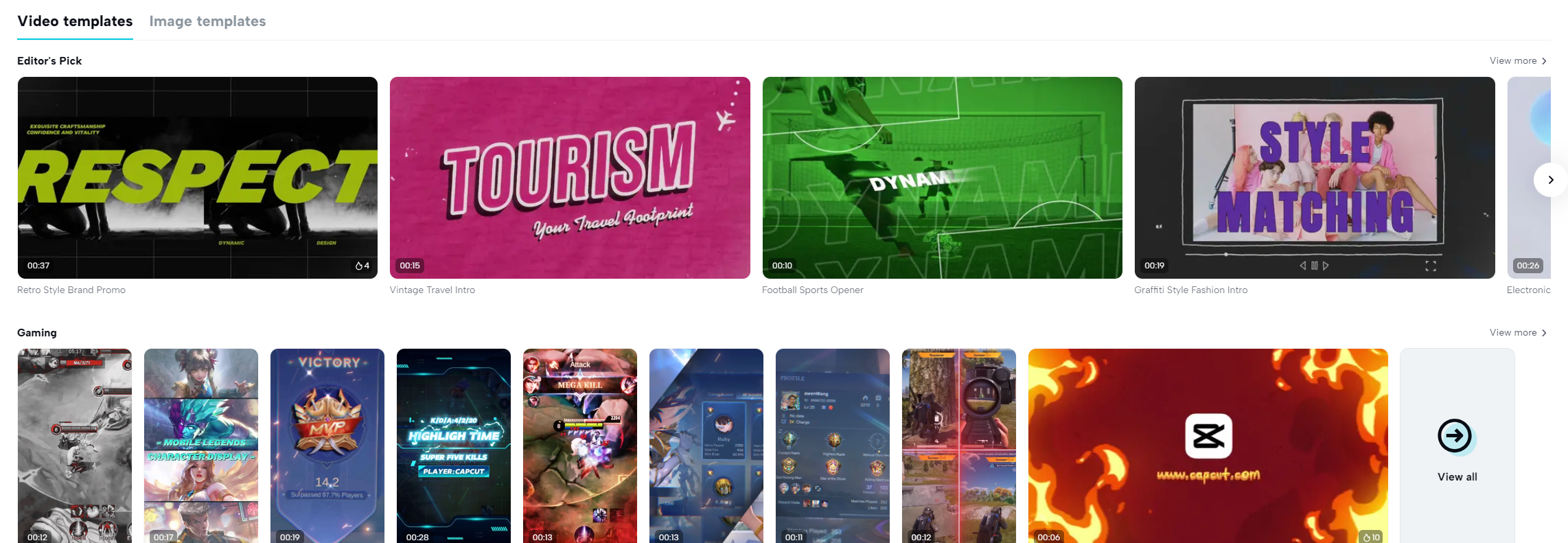
Tómese un tiempo para explorar todas las plantillas disponibles y seleccione la que mejor se adapte a los requisitos de su proyecto. Las plantillas suelen estar organizadas por temas o estilos, así que elige una que se adapte a tu visión.
Personaliza tu plantilla
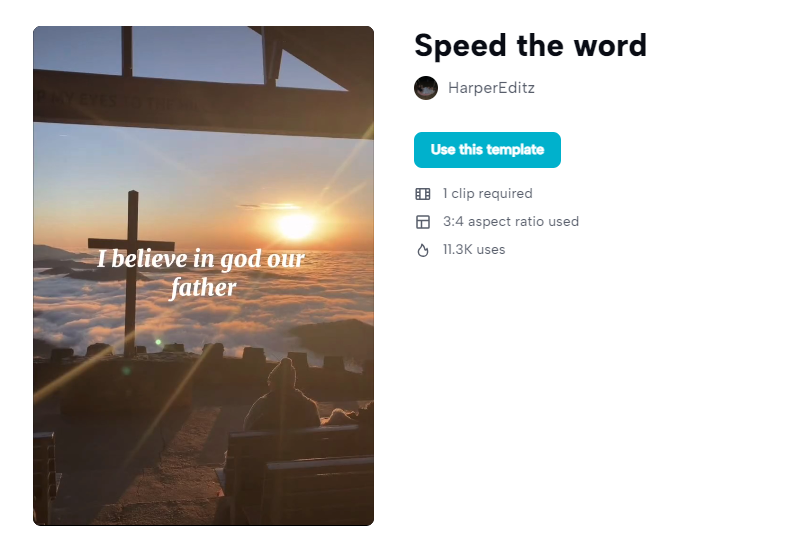
Después de seleccionar una plantilla, es hora de hacerla exclusivamente tuya personalizándola según tu contenido.
Reemplace cualquier medio de marcador de posición, como videos, imágenes y texto, con su propio contenido.
Siéntase libre de editar y perfeccionar la plantilla según sea necesario: modificar elementos de texto, ajustar tiempos, agregar o eliminar elementos, todo para que coincida con su visión creativa.
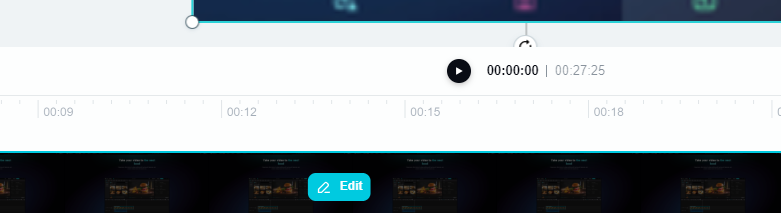
Vista previa y revisión
Asegúrese de utilizar la función de vista previa antes de finalizar su proyecto. Esto te permitirá comprobar si tu vídeo se ve exactamente como quieres.
Exporta tu vídeo
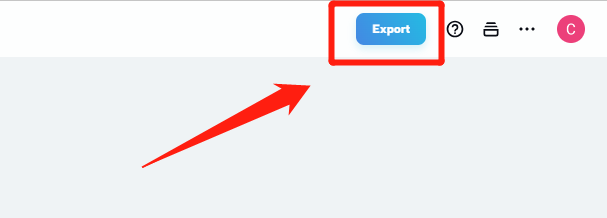
Una vez que haya personalizado su plantilla y haya revisado su proyecto, continúe y exporte su video en el formato y la calidad que prefiera.
Especificaciones técnicas
Plataforma |
En línea (navegador web) |
Escritorio (Windows/Mac) |
Móvil (iOS/Android) |
Sistema operativo |
Navegador web (independiente de la plataforma) |
Windows 7/8/10, macOS 10.13 o posterior |
iOS 11.0 o posterior, Android 7.0 o posterior |
Conexión a Internet |
Requerido para uso en línea |
No requerido (edición sin conexión disponible) |
No requerido (edición sin conexión disponible) |
Navegadores compatibles |
Chrome, Firefox, Safari, Edge, otros |
No aplica |
No aplica |
Tipos de proyectos |
Vídeo, imagen, plantillas |
Vídeo, imagen, plantillas |
Vídeo, imagen, plantillas |
Preguntas frecuentes
1. ¿CapCut es de uso gratuito?
CapCut proporciona una versión que incluye funciones. Sin embargo, ciertas funciones o contenidos premium pueden requerir pago.
2. ¿CapCut está disponible para computadoras de escritorio Windows y Mac?
Tanto los usuarios de Windows como de Mac pueden utilizar la versión de escritorio de CapCuts, que permite capacidades de edición de video.
3. ¿Puedo colaborar con otras personas usando CapCut?
¡Ciertamente! CapCut admite funciones de colaboración que le permiten colaborar con un equipo en proyectos de video.
4. ¿CapCut tiene herramientas impulsadas por IA?
¡Absolutamente! CapCut integra funcionalidades impulsadas por IA, como eliminación de fondo y texto a voz, para mejorar su experiencia de edición de video.
5. ¿CapCut es adecuado para principiantes?
CapCut ofrece una interfaz de usuario que se adapta a principiantes y al mismo tiempo proporciona funciones también para editores experimentados.
Alternativas a CapCut
Filmora
Filmora , desarrollado por Wondershare, es un software de edición de video para usuarios que se puede usar en sistemas operativos Windows y macOS. Ofrece una variedad de funciones para editar videos, incluidas opciones para modificar elementos de video y audio, agregar texto y títulos, incorporar transiciones y efectos, entre otros. Filmora es particularmente conocida por su simplicidad. Se recomienda para personas que son nuevas en la edición de videos o que tienen habilidades intermedias en este campo.
Final Cut Pro
Diseñado exclusivamente para usuarios de macOS, Final Cut Pro es un software de edición de vídeo de nivel profesional muy apreciado por cineastas y profesionales de la industria. Proporciona funcionalidades como capacidades de edición de cámara, soporte para edición de video de 360 grados, así como un rendimiento excepcional optimizado específicamente para hardware de Apple.
Editor de vídeo EaseUS
Editor de vídeo EaseUS ofrece funciones como cortar clips, recortar imágenes, fusionar videos y agregar pistas de música o efectos de sonido para mejorar el resultado. EaseUS Video Editor tiene como objetivo brindar una experiencia adecuada para principiantes o personas que buscan simplicidad en su proceso de edición.
